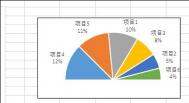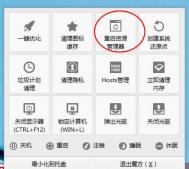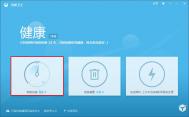Excel如何制作漏斗图
比方说出产一个商品从开端出产到结尾的上市经过环环筛选之后所定下来的上市数量,接下来,我们拿一组实例来讲解一下吧!
漏斗图是通过条形图结合辅助列制作出来的,具体操作步骤可以分为以下几步:
1、创建占位辅助列;
2、插入堆积条形图;
3、将占位填充为无颜色。
操作步骤
1、首先启动Excel表格,简单制作一个5行3列的表格,包含环节、数量和占位一些内容,在C3单元格输入公式,由于漏斗图看起来是按居中方式分布的,所以这里先用第一个环节(B2)的数量减去下一个环节的数量,算出差别是多少,然后在除以2,这样当将占位辅助列的柱子设置为无填充的时候就会出现居中分布的效果。

2、利用单元格填充的方法将表格中剩余的数据填充完整,选中表格区域,单击插入--条形图--二维条形图,选择第二种。

3、图表插入之后,鼠标右键单击坐标轴,选择设置坐标轴格式。

4、弹出设置坐标轴格式对话框,在坐标轴选项标签中,勾选逆序类别,标签与坐标轴的距离设置为100,单击确定。

5、然后右击图表空白区域,从右键菜单中单击选择数据。

6、选择数据源界面中,先点击向下的箭头,将图表数据区域中的数量移到下方,确定。

7、此时发现图表发生变化,鼠标选中这些红色矩形部分,右击,设置数据系列格式。

8、切换到填充标签,勾选无填充,这样红色的部分会变为无填充色,关闭界面。

9、右击上方的坐标轴,从右键菜单中单击设置坐标轴格式。

10、在坐标轴选项标签中,最大值勾选固定,输入100.

11、最后,删除一些图例不需要的部分,漏斗图就制作好了。

Excel简单制作工资条的方法
操作方法:
方法一:排序法
第一步:打开工资表→在工资表最后一空白列输入1,2,3(注:输入的数字与工资表的行数相同)

第二步:在刚输入的数字下面向下输入1.1,2.1,比上面的数据少一行,本列在K9中输入1.1

第三步:在K列任何一个单元格中单击左键→单击工具栏上的升序排列按钮→选择工资表→编辑→定位→定位条件选择空值→确定。
第四步:在编辑栏中输入=A$1→按住Ctrl键不放敲回车键。
第五步:在单元格K15下方输入1tulaoshi.01,2.01一直输入到6.01→单击工具栏上的升序排列按钮→删除K列的数据。加一下边框便大功告成了。

方法二:函数法
第一步:打开工资表→单击Sheet2标签→在Sheet2工作表的A1单元格中输入
=IF(MOD(ROW(),3)=0,"",IF(MOD(ROW(),3)=1,Sheet1!A$1,INDEX(Sheet1!$A:$N,INT((ROW()+4)/3),COLUMN())))→向后拖到J1单元格(注:拖的长度应与原表长度相同)。

第二步:选择A1:J1区域向下拖→拖到第20行即可(注:拖的时候可能拖多或拖少,这时要看一下原表)→加一下边框便成功了。

Excel制作半圆饼状图的方法
今天图老师小编就教大家制作半圆饼状图,有需要的朋友不要错过学习的机会咯!
下面,开始制作吧!
①首先准备源数据,在C2单元格输入公式: =B2/SUM($B$2:$B$7)

②回车,得到的结果为小数,并不是我们想要的百分比形式。选中数字,单击菜单栏--开始,将格式换为百分比。

③向下填充单元格,将数据计算出来,并在最后添加1个100%。

④按住Ctrl键选中A1:A8以及C1:C8区域,单击菜单栏--插入--图表--饼图--二维饼图。

⑤饼图插入成功,右击,从弹出的右键菜单中选择设置数据系列格式。

⑥在设tulaoShi.com置数据系列格式界面,系列选项标签中,将第一扇区起始角度改为270.

⑦然后单击布局选项卡,点击数据标签--数据标签内。点击其他数据标签选项。

⑧在标签选项中,勾选类别名称,将分隔符设置为分行符。

⑨将下半圆改为白色填充,与背景颜色一致。

⑩将下半圆数据标签删除,以及一些不需要的部分,最后完成半圆饼图的制作。

Excel设置分列与合并的技巧
接着为大家提供具体的操作步骤:
1、我们本次的例子就是人事部经常会在图老师月底计算员工的出勤情况,通过考勤机的软件导出类似如下图的数据,我们要对其进行分列,然后再汇总成我们需要的格式,我主要是说两种方法,一种是通过Excel内部功能直接设置,另一种则是通过万能的公式实现。

2、选定要进行分列的数据,然后点击数据工具栏,选择分列:
(本文来源于图老师网站,更多请访问https://m.tulaoshi.com/ejc/)
3、默认分隔符号,点击下一步:

4、然后我们将空格勾选,当然,这里要根据数据格式,如果是分号分隔的,那可以勾选分号,勾选完成以后,在数据预览的区域里,就会显示按照要求分隔后的格式,然后点击下一步:

5、这里需要注意的是,我们需要将列的格式改为文本,这主要是方便我们在后期进行合并,否则在后期的合并中会出现因格式的原因造成合并后的数据格式不是我们想要的格式。

6、我们还可以设置一下分列后,数据存放的区域:

7、完成后,数据就完美的被分开了,也完成了我们第一步想要实现的。

8、接下来将分列后的数据进行合并就很简单了,方法有很多,比如=CONCATENATE(B2," ",C2," ",D2),或者直接=B2&" "&C2&" "&D2。

9、当然了,最终合并的样式可以自己去设定,我们有了数据源就可以随意的组合了,我之所以合并后的结果和考勤机导出的格式一样,主要是为了验证一下之前说的,一定要把时间,就是时分秒的部分分列成文本以后再合并,否则会出不一样的结果。
(本文来源于图老师网站,更多请访问https://m.tulaoshi.com/ejc/)10、当然了,我们也可以直接用TEXT函数,不用需要关注时分秒的格式问题,直接用TEXT函数规定格式即可:=TEXT(B2,"yyyy-mm-dd")&" "&C2&" "&TEXT(D2,"hh:mm:ss")

11、最终的数据还是一样的,所以函数还是很强大的,但学好基本功能,然后再加强函数学习才是最正确的Excel学习方法。

Excel如何快速查找所用公式的单元格
下面给各位朋友提供具体的操作步骤:
1、如图我们要把公式单元格显示出来

2、F5 定位条件

3、选中公式

4、这时公式单元格全部选中 我们给他们加个底色

5、得到最终效果如图